Dit artikel is automatisch vertaald
Inzichten voor mobile
Veel Pipedrive-gebruikers geven de voorkeur aan werken in onze mobiele app, en met Insights voor mobiel, kun je al de rapporten en dashboards die in je webapp zijn gemaakt, op je mobiele apparaat bekijken.
Waar bevindt de functie zich?
Zodra je bent ingelogd op je mobiele app-account, klik op de ”...“ in de rechterbenedenhoek en selecteer “Inzichten.”

Uw inzichten op mobiel bekijken
De webweergave van inzichten is ingebed in de Pipedrive mobiele app, dus u ziet dezelfde rapporten en dashboards als in de webapp-weergave.
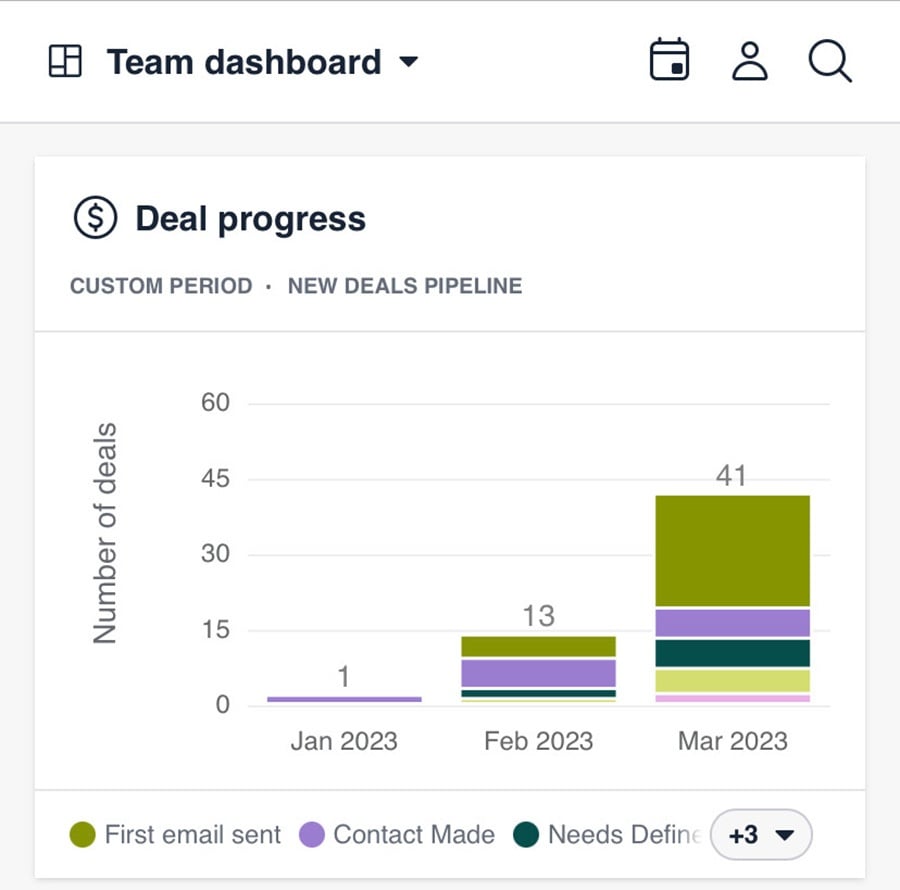
Echter, inzichten rapporten kunnen niet worden bewerkt of gewijzigd binnen de mobiele app. Als u een rapport of dashboard in de mobiele app wilt wijzigen, moet u dit in de webapp bewerken.
Als de segmenteren op categorieën uw zichtbare breedte overschrijdt, kunt u op de nummer dropdown in de rechterbenedenhoek klikken om de volledige lijst te zien.
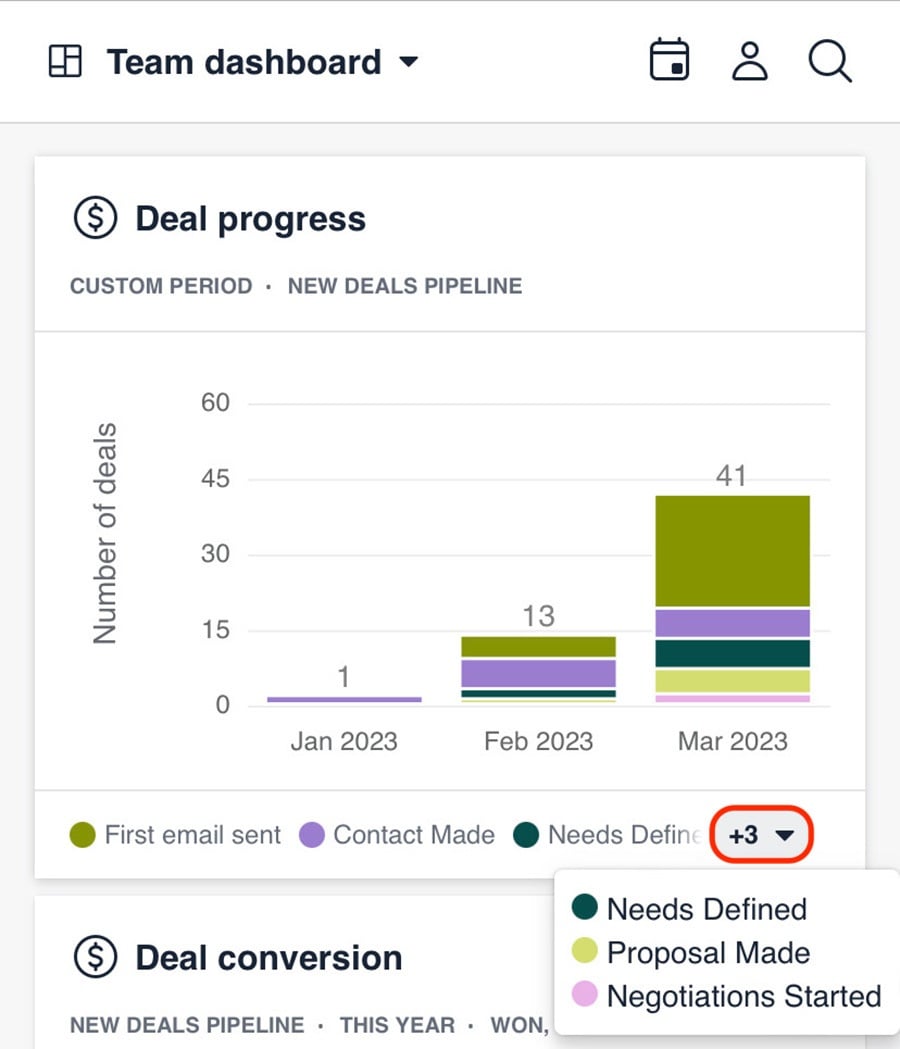
U kunt op elke rapportkolom tikken om een uitsplitsing van de daar weergegeven gegevens te zien.
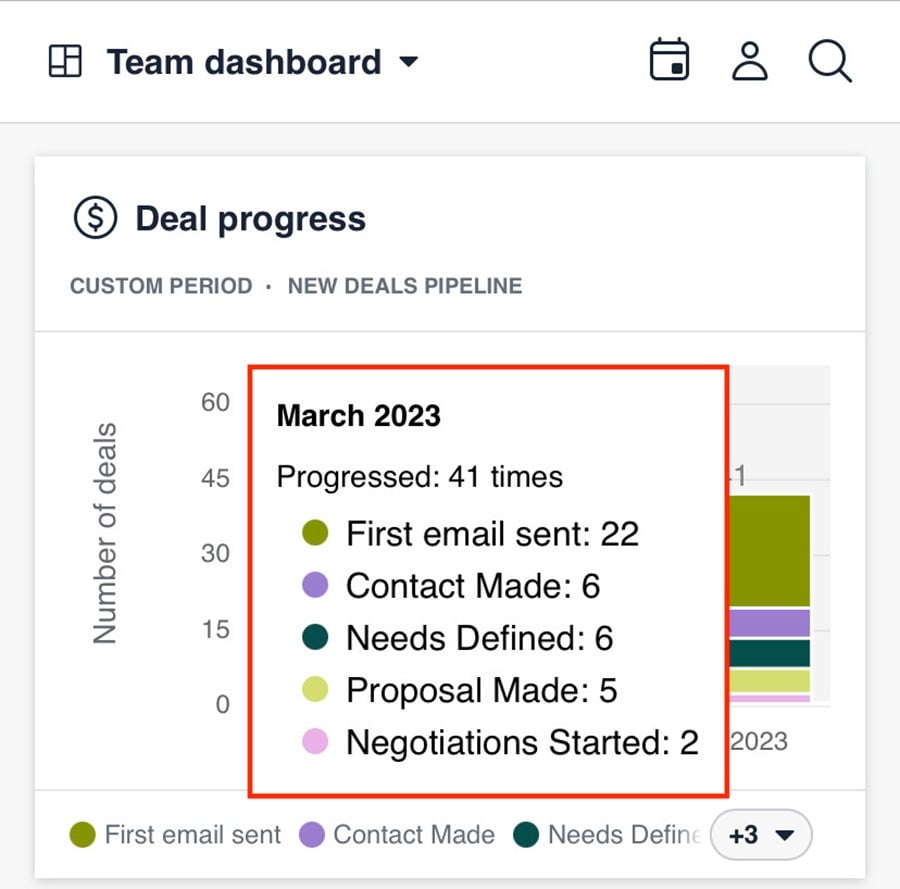
Dashboards filteren op mobiel
Je kunt ook datum en gebruiker filters toepassen op een dashboard door op het datum of gebruikerspictogram (in de rechterbovenhoek) te tikken en een optie te selecteren.
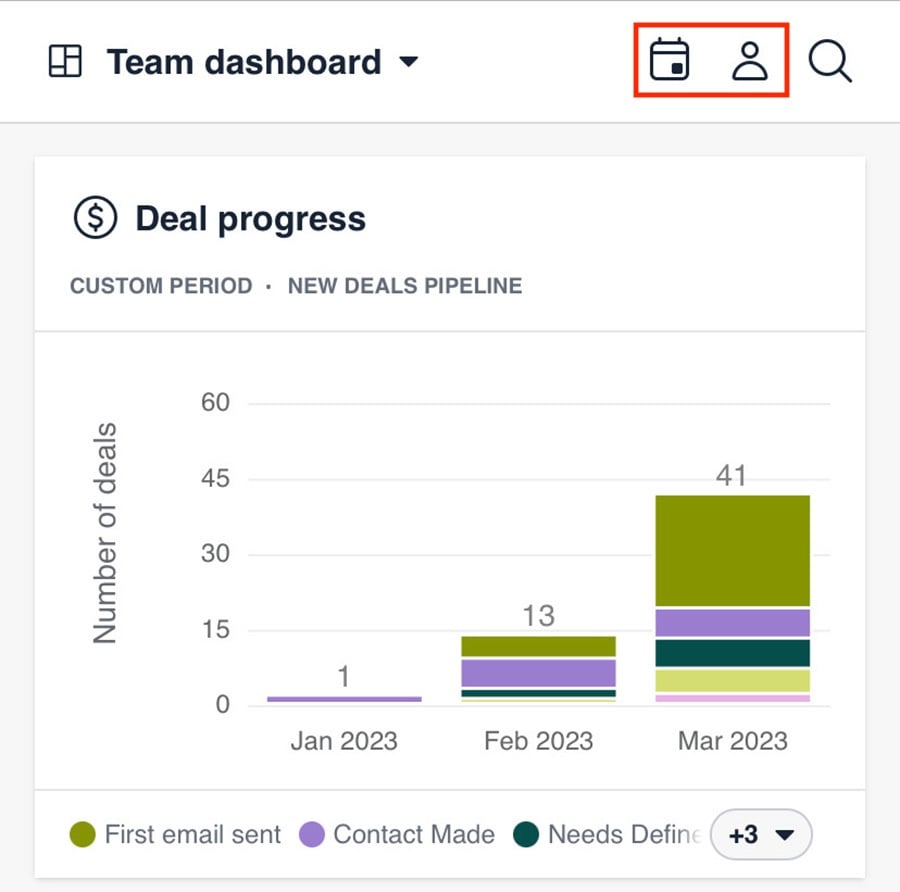
Wanneer je een filter toepast, wordt het filterpictogram blauw gemarkeerd en worden alle rapporten bijgewerkt volgens de gekozen optie. Een blauwe badge verschijnt ook op elk rapport dat is bijgewerkt.
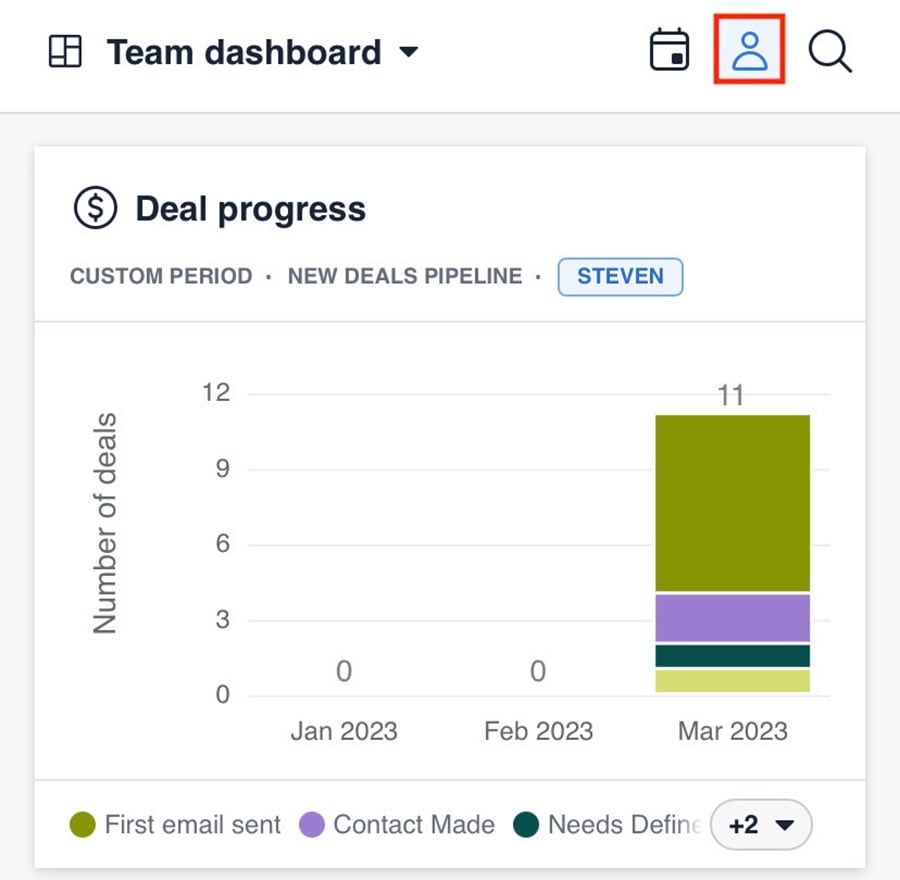
Wissel tussen dashboards
Je kunt tussen verschillende dashboards wisselen door op het dropdown-menu (waar de naam van het momenteel geselecteerde dashboard wordt weergegeven) te klikken en een ander dashboard te kiezen.
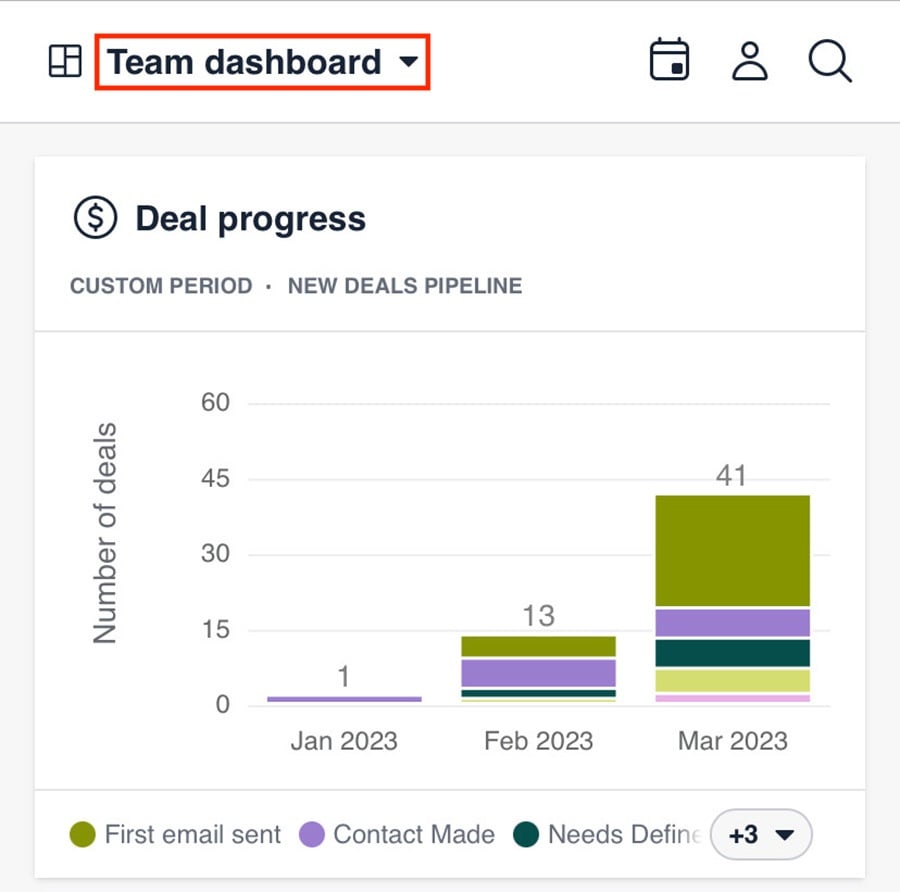
Alle dashboards in de webapp verschijnen op de lijst in dezelfde volgorde, inclusief gedeelde dashboards.
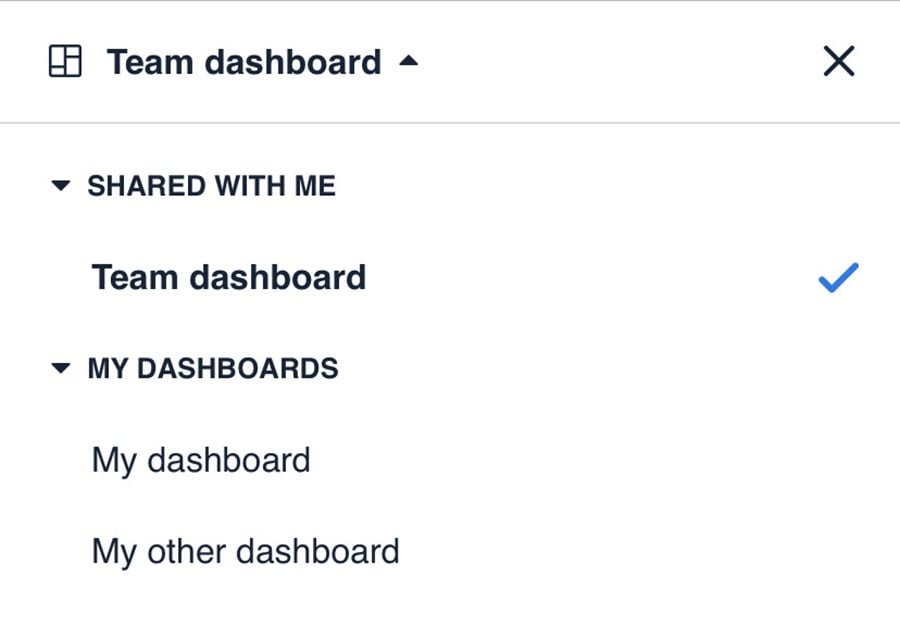
Dashboards zijn georganiseerd per sectie op dezelfde manier in zowel de web- als de mobiele app, en kunnen worden ingeklapt of uitgeklapt door op de naam van de sectie te tikken (bijv. gedeeld met mij, mijn dashboards, enz.)
Zoekfunctie
U kunt ook zoeken naar een specifiek rapport of dashboard door op het zoekicoon te tikken.
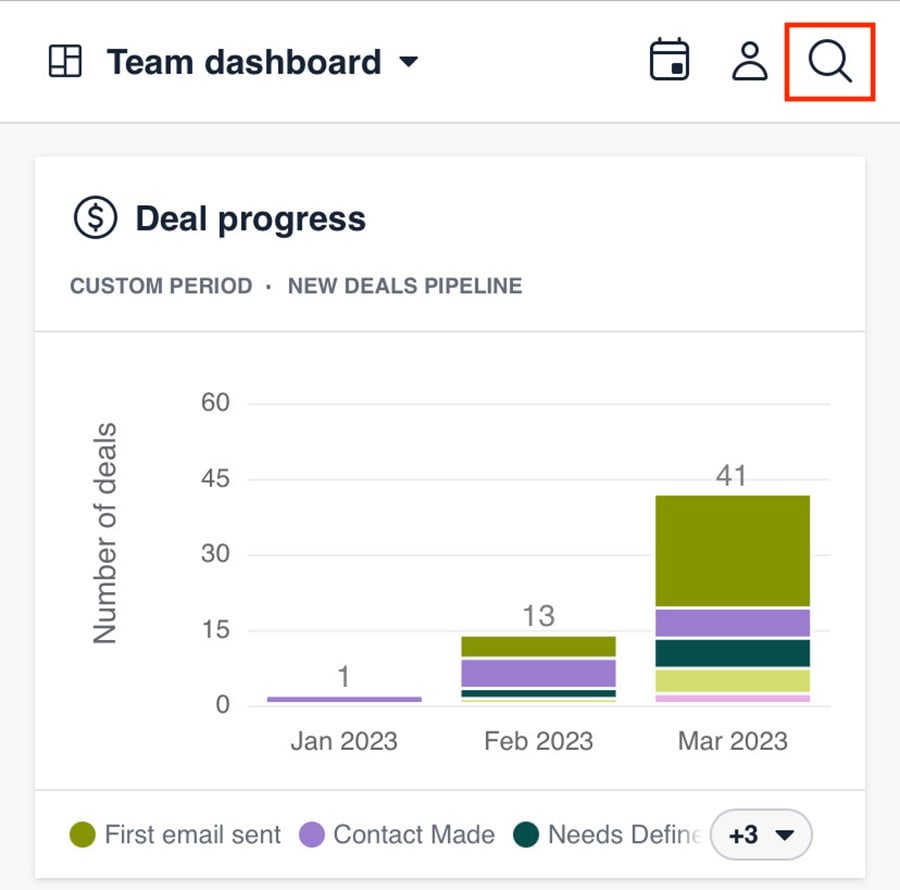
Typ verschillende letters in de zoekbalk en relevante dashboards en rapporten verschijnen in de resultatenlijst.
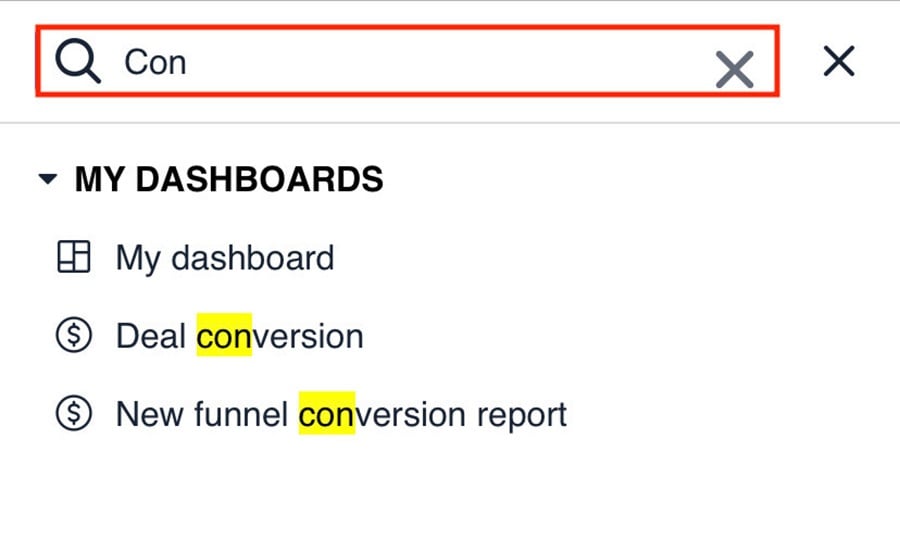
Zodra u een dashboard of rapport selecteert uit uw zoekopdracht, verandert de weergave dienovereenkomstig en wordt het gekozen item geopend.
Was dit artikel nuttig?
Ja
Nee